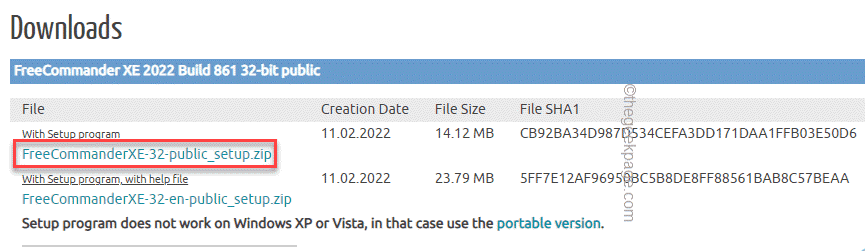Il semble que les pilotes d'affichage soient désactivés sur cet appareil.
- Assurez-vous que votre appareil dispose des dernières mises à jour de Windows 11.
- Assurez-vous également que vos pilotes sont à jour.
- Bien que ce ne soit pas un bogue grave, cela peut être frustrant. Cependant, il est facile à réparer.

XINSTALLER EN CLIQUANT SUR LE FICHIER DE TÉLÉCHARGEMENT
- Téléchargez Fortect et installez-le sur votre PC.
- Démarrer le processus de numérisation de l'outil pour rechercher les fichiers corrompus qui sont la source de votre problème.
- Faites un clic droit sur Commencer la réparation afin que l'outil puisse démarrer l'algorithme de réparation.
- Fortect a été téléchargé par 0 lecteurs ce mois-ci.
Rog Allié, le nouvel appareil portable Windows 11 d'Asus, connaît un succès commercial et critique. L'appareil exécute Windows 11 et vous pouvez jouer à des jeux tels que Elden Ring, Minecraft et bien plus encore dans le confort de vos propres mains.
Puisqu'il exécute Windows 11, l'appareil peut être sujet aux vulnérabilités et aux bogues qui accompagnent souvent ce système d'exploitation. Pour la protection et les virus, Microsoft Defender devrait faire l'affaire.
Cependant, pour les bogues et tous ces problèmes, nous devons entrer dans les détails. Par exemple, un utilisateur Reddit a découvert que Rog Ally était revenu par défaut à Windows 11 standard et que le mode tablette n'était plus activé.
Mon ROG Ally est revenu par défaut à Windows 11 standard et n'a plus le mode tablette
par u/Salty-Ad-1709 dans ROGAlement
Si cela se produit, vous devez savoir qu'il existe une solution. C'est assez simple, et vous pouvez le faire en quelques minutes.
Voici ce que vous devez faire pour remettre votre Rog Ally en mode tablette
Tout d'abord, il semble que pour une certaine raison, le Windows 11 sur Rog Ally désactive les pilotes d'affichage, et cela amène le Rog Ally à désactiver le mode tablette.
Vous devez donc les réactiver, et cela devrait résoudre le problème.
- Recherchez Gestionnaire de périphériques et sélectionnez-le.
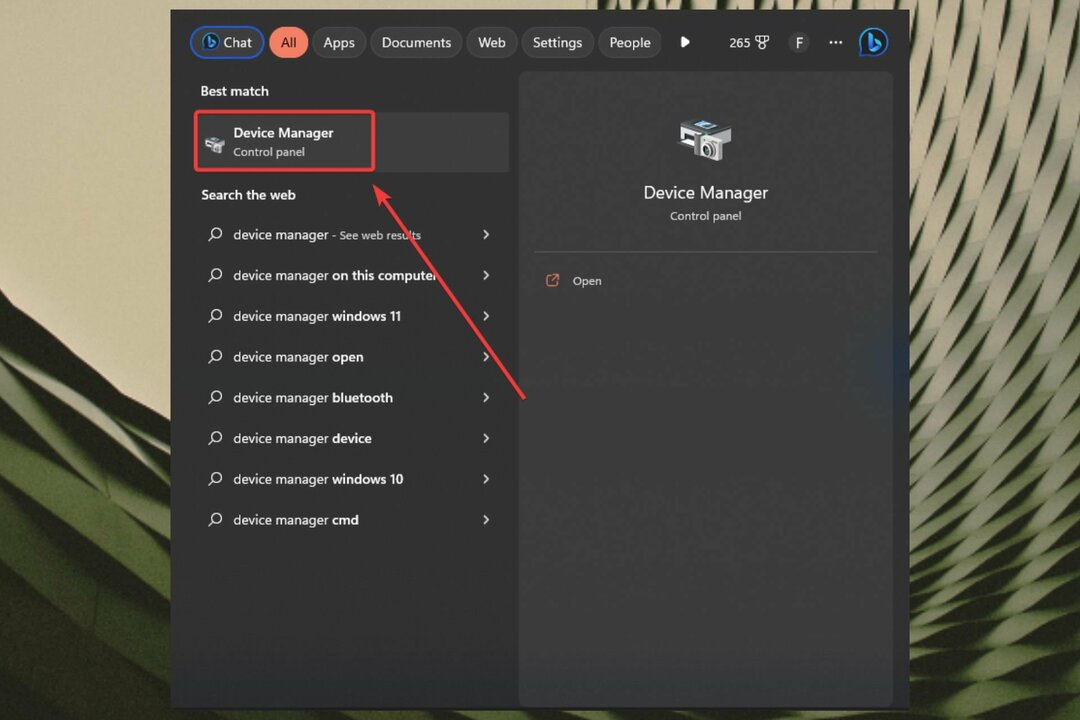
- Une fois que vous y êtes, allez dans Affichage et sélectionnez-le.

- Vous devriez y voir le pilote d'affichage AMD et vous devez cliquer dessus avec le bouton droit de la souris et le réactiver
- Et c'est tout. Votre Rog Ally devrait aller très bien maintenant.
Vous pouvez également essayer de mettre à jour votre Windows sur votre Rog Ally. Plusieurs utilisateurs ont également signalé que la mise à jour avait résolu le problème du mode tablette.
Mais vous devriez essayer ces deux solutions si l'une d'elles ne fonctionne pas. Cependant, plusieurs utilisateurs ont signalé ce problème et ont déclaré que la réactivation du pilote d'affichage avait fait l'affaire.
Donc, la prochaine fois que vous serez confronté à ce problème, tenez compte à la fois des pilotes d'affichage et des mises à jour de Windows 11. Et faites-nous savoir dans la section commentaires ci-dessous si ces solutions ont fonctionné pour vous.
Vous rencontrez toujours des problèmes ?
SPONSORISÉ
Si les suggestions ci-dessus n'ont pas résolu votre problème, votre ordinateur peut rencontrer des problèmes Windows plus graves. Nous vous suggérons de choisir une solution tout-en-un comme Fortifier pour résoudre efficacement les problèmes. Après l'installation, cliquez simplement sur le Afficher et corriger bouton puis appuyez sur Lancer la réparation.